本文為英文版的機器翻譯版本,如內容有任何歧義或不一致之處,概以英文版為準。
步驟 2:培訓您的模型
在此步驟中,您會訓練模型。您的訓練和測試資料集會自動設定。訓練成功完成後,您可以查看整體評估結果,以及個別測試影像的評估結果。如需詳細資訊,請參閱培訓 Amazon Rekognition 自訂標籤模型。
訓練您的模型
在資料集頁面上,選擇訓練模型。下圖顯示具有訓練模型按鈕的主控台。
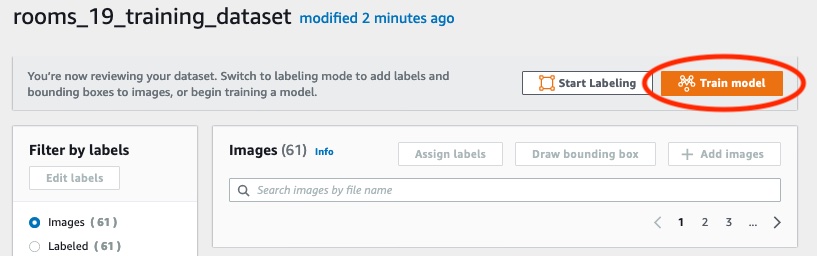
在訓練模型 的頁面上,選擇訓練模型。下圖顯示訓練模型按鈕,請注意您專案的 Amazon Resource Name (ARN) 位於選擇專案編輯方塊中。
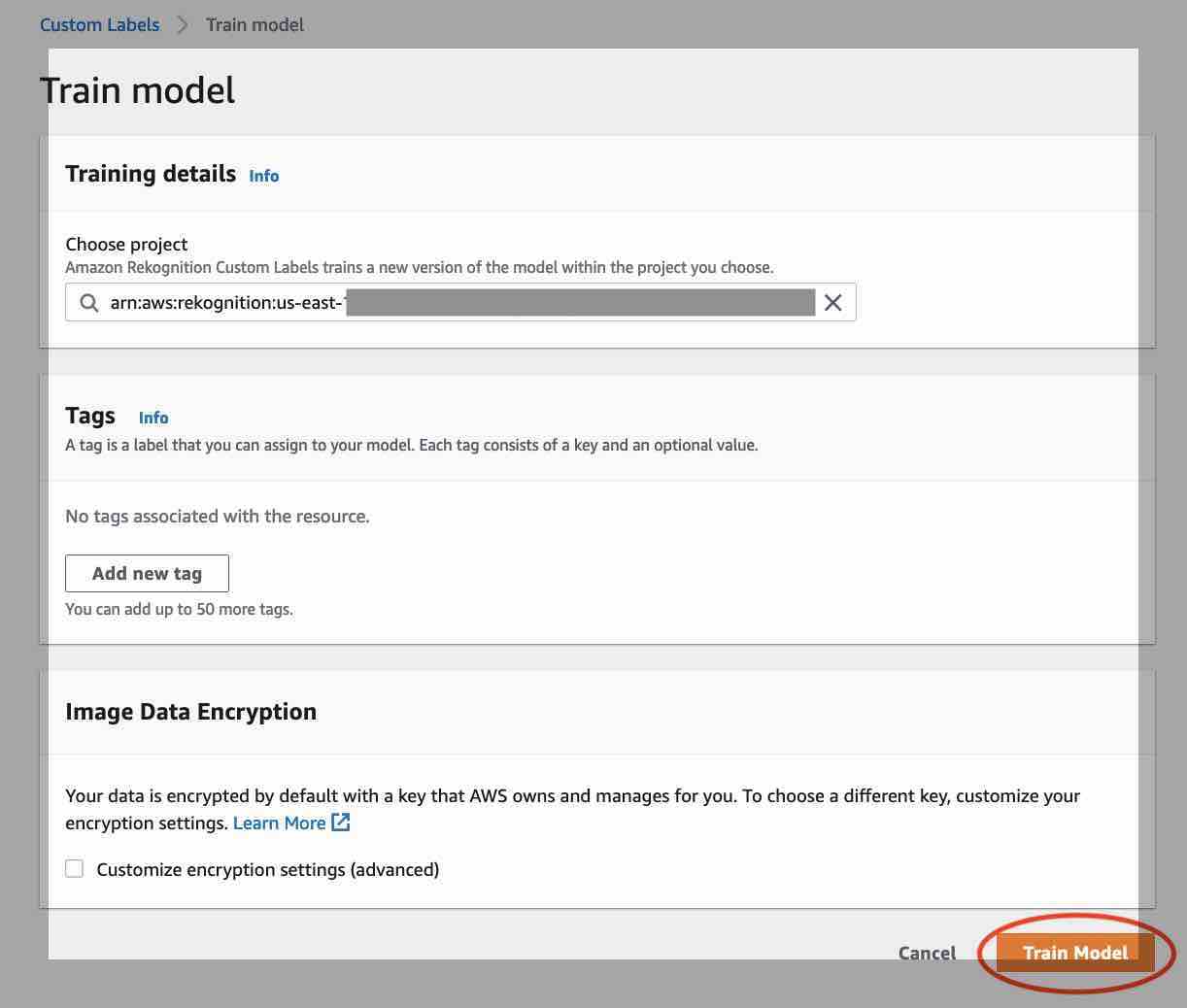
在您想要訓練模型嗎?對話方塊中,如下圖所示,選擇訓練模型。
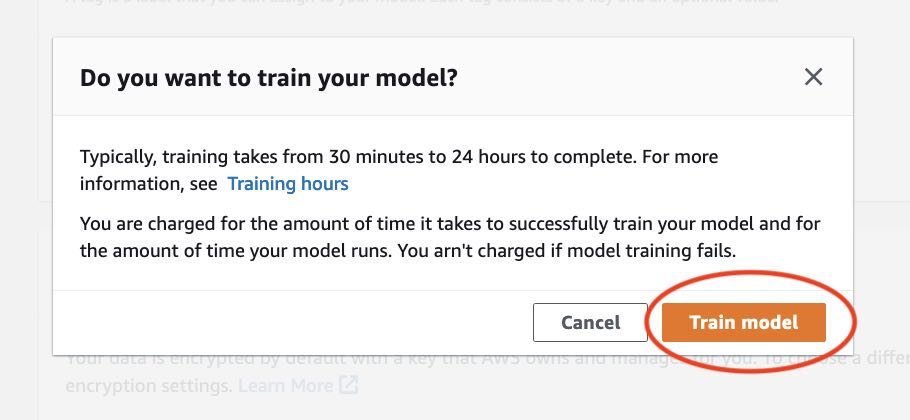
訓練完成後,請選擇模型名稱。當模型狀態為 TRAINING_COMPLETED 時,訓練即完成,如下列主控台螢幕擷取畫面所示。
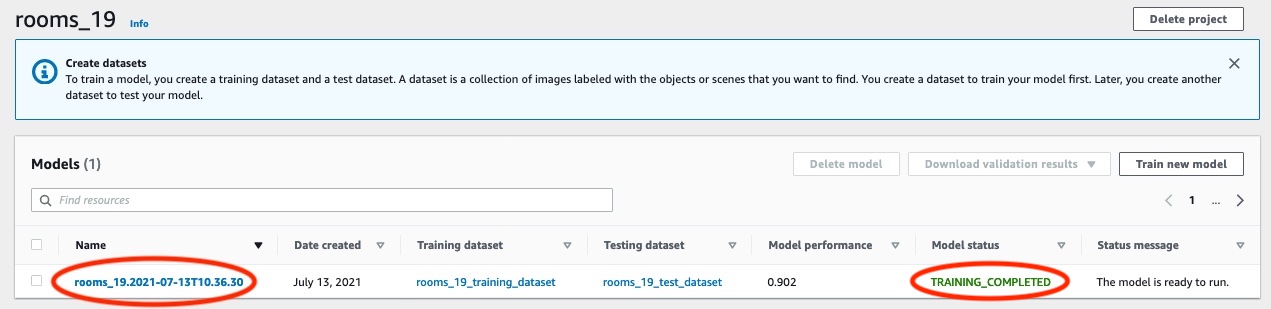
選擇評估按鈕以查看評估結果。如需評估模型的資訊,請參閱 改善訓練過的 Amazon Rekognition 自訂標籤模型。
選擇檢視測試結果,以查看個別測試影像的結果。如下列螢幕擷取畫面所示,評估儀表板會顯示指標,例如每個標籤的 F1 分數、精確度和召回,以及測試影像的數量。也會顯示整體指標,例如平均值、精確度和召回率。
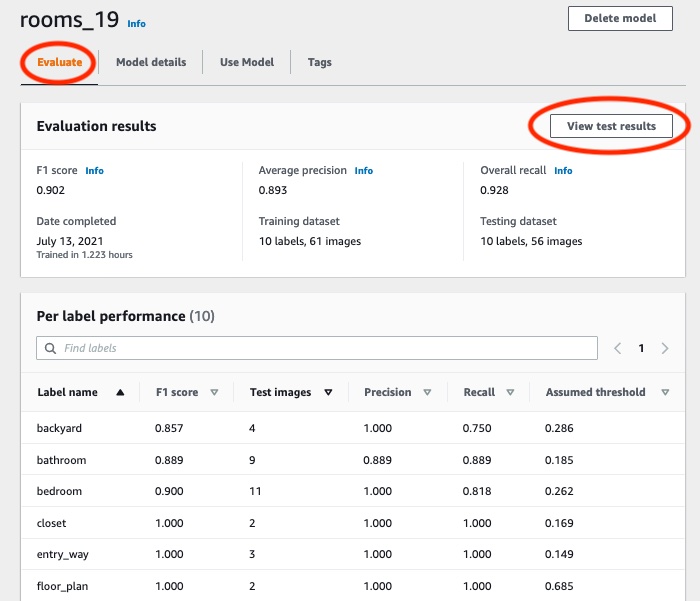
查看測試結果後,選擇模型名稱以返回模型頁面。下列效能儀表板的螢幕擷取畫面,您可以在其中按一下以返回模型頁面。
